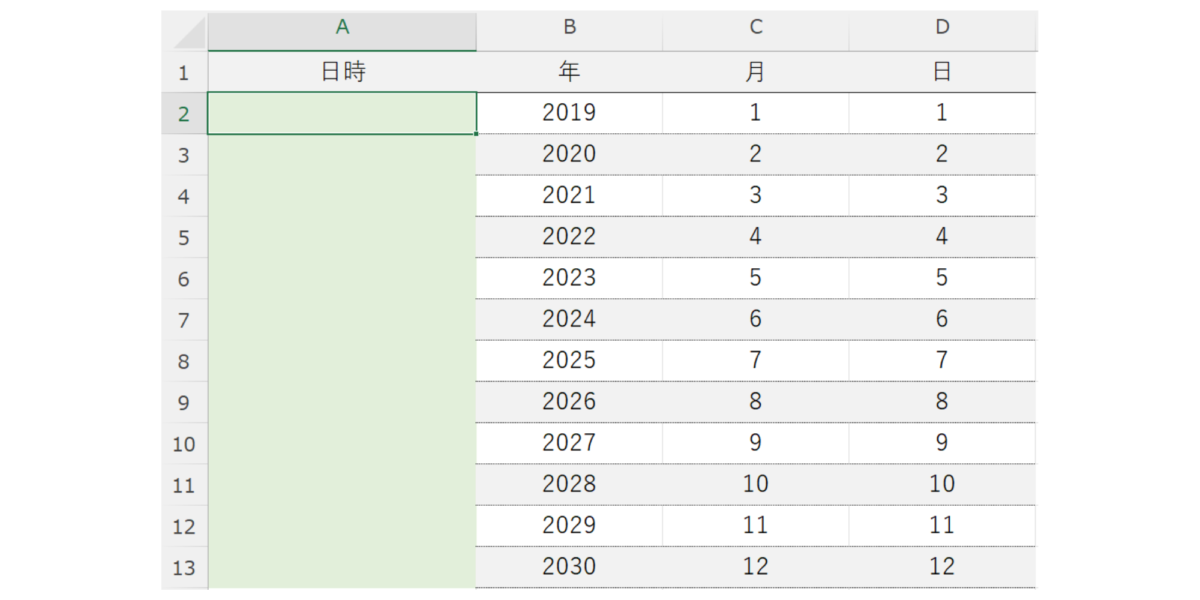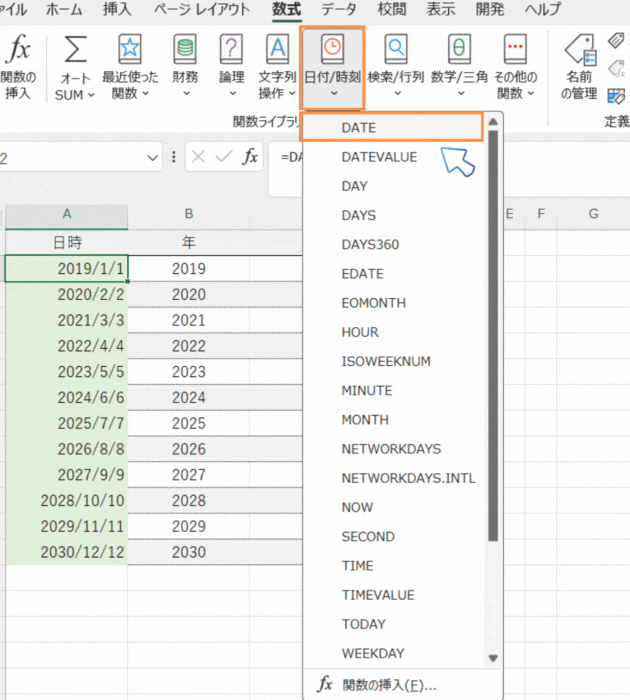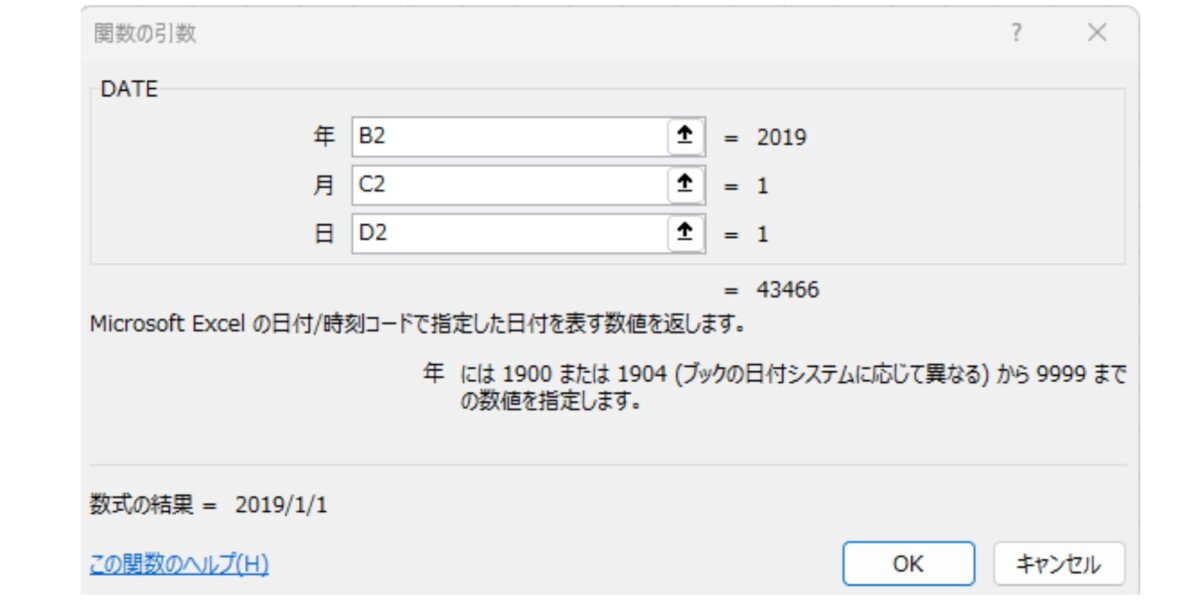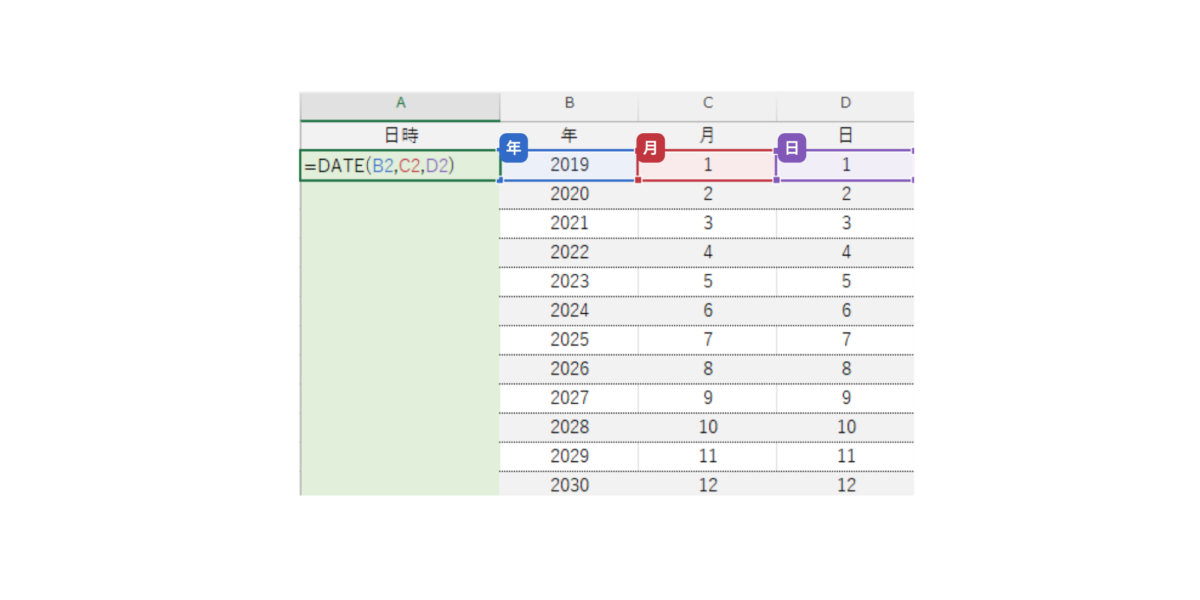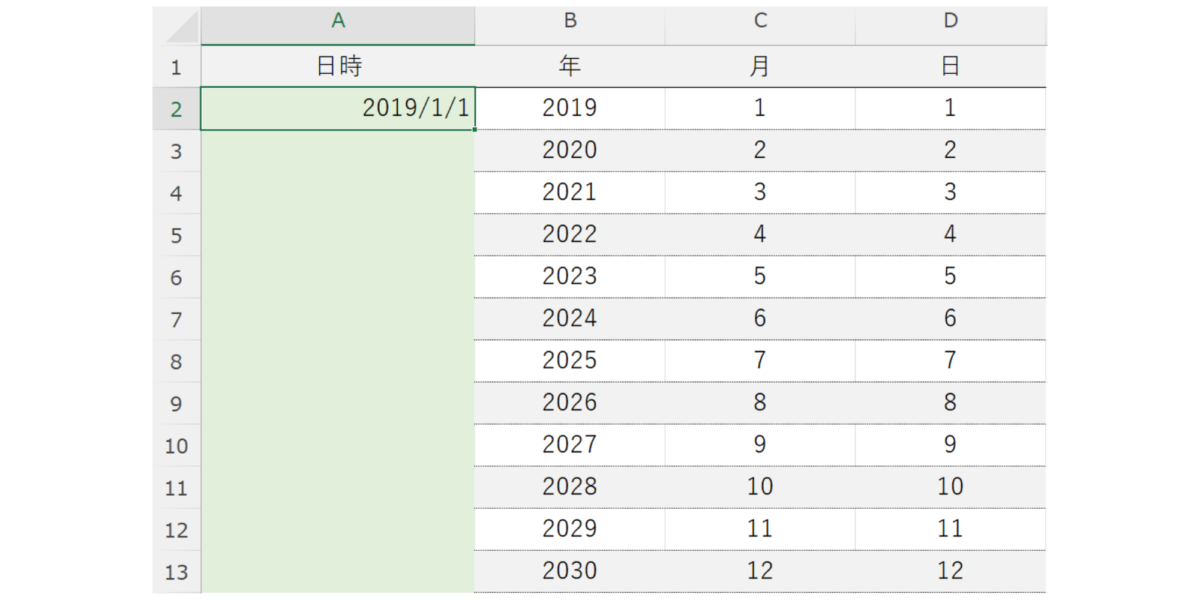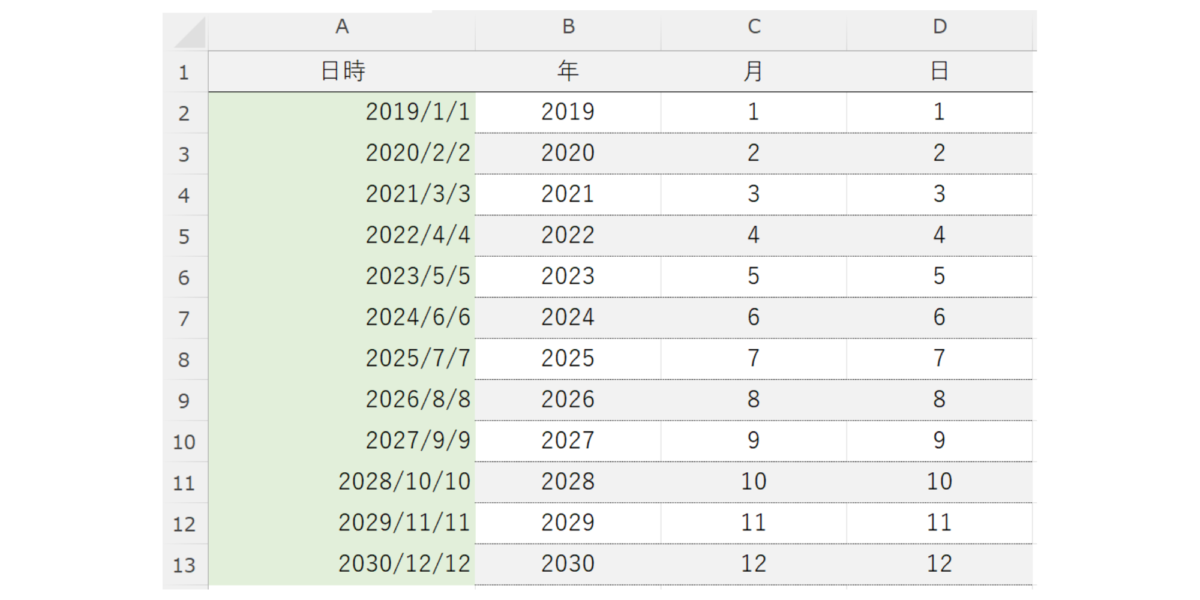akitoyo
特定の日付を作成するために「DATE関数」を使用します。DATE関数は、年、月、日の各要素を指定して有効な日付を生成するために非常に便利な関数です。
DATE関数の基本
DATE関数の構文
まずは、DATE関数の基本的な構文を見てみましょう。
- 年: 年を指定します。
- 月: 月を指定します。
- 日: 日を指定します。
基本的なDATE関数の使用
目的: 別々のセルに入力された年、月、日の情報から、日付データを作成します。これにより、日付の計算や表示形式の変更などが容易になります。
DATE関数とは? 指定した年、月、日の数値を基に、日付を表すシリアル値を返す関数です。
日付を表示したいセル(例:A2)を選択: A2セルに日付を表示させたいとします。
「数式」タブから関数を選択: 「数式」タブをクリックし、「日付/時刻」カテゴリから「DATE」関数を選択し、「OK」をクリックします。
「関数の引数」ダイアログボックスが表示されるので、以下の引数を入力します。
- 年: 日付の「年」を表す数値が入力されているセルを選択します。ここではB2セルを選択します。
- 月: 日付の「月」を表す数値が入力されているセルを選択します。ここではC2セルを選択します。
- 日: 日付の「日」を表す数値が入力されているセルを選択します。ここではD2セルを選択します。
「OK」をクリックして、DATE関数の入力を確定します。A2セルに、指定した年、月、日で構成された日付が表示されます。 (例:B2=2019, C2=1, D2=1 の場合、A2には 2019/1/1 と表示されます。)
A2セルの右下隅をダブルクリックするか、下にドラッグすることで、他のセルにも同様の計算を適用できます。
ポイント
- DATE関数は、シリアル値で日付を返します。表示形式は、セルの書式設定で変更できます。(例:yyyy/m/d、m月d日など)
- 年、月、日の値は、それぞれ1900年以降の整数、1~12の整数、1~31の整数で指定する必要があります。
- 今回の例では、B列に年、C列に月、D列に日を入力しておき、それらを参照してDATE関数の引数としています。これにより、年、月、日の値を変更するだけで、日付を簡単に変更できます。
まとめ
このDATE関数を使いこなすと、特定の日付を簡単に作成できるので、日付管理やスケジュール作成がとてもスムーズになります。ぜひ試してみて、Excelでの日付操作をもっと効率的にしてくださいね!
ABOUT ME

僕は、Excelの関数と読書で得た知識を使って、戦略的なテンプレートを制作し、そのプロセスをブログでシェアしています。これにより、ビジネスの効率を大幅に向上させる方法などを提供しています。
僕はこれまで通信業界で約20年キャリアを積み、Excelの技術を向上させるために日検の情報処理技能検定試験(表計算)で初段と1級を同時合格という実績があります。技術者としても無事故でプロジェクトを完工し、大手企業で表彰され、その実績を買われ管理者として年間1440時間の作業時間を節約するツールも開発しました。
さらに、300冊以上のビジネス書を読み、サーバントリーダーシップで問題解決をすべくビジネスパートナーを探しています。将来は、次世代のために新しい雇用を創り、たくさんの人の強みを活かせる社会を目指しています。